Como instalar, atualizar e fazer o downgrade do iOS (incluindo betas)

Este guia fornece tudo o que você precisa saber sobre a instalação de novas versões do iOS, atualizando para elas, fazendo o downgrade e restaurando dados. Aqui está o que ele contém:
- Como atualizar o iOS com segurança no seu iPhone ou iPad
- Como instalar uma versão beta do iOS
- Como atualizar do iOS beta ou gold master para o lançamento oficial
- Como fazer o downgrade de um iPhone ou iPad do iOS beta
Como atualizar o iOS com segurança no seu iPhone ou iPad
Depois de fazer um backup dos seus dados, você estará pronto para realizar uma atualização segura do iOS. O procedimento é simples.
Você tem duas opções para atualizar seu iPhone ou iPad para o iOS mais recente, no iCloud ou no iTunes.
Se você usa atualizações do iCloud ou over the air (OTA), eis o que fazer. No menu Settings vá para General e selecione Software update . Você verá uma opção chamada "Baixar e instalar". Clique nele para iniciar o procedimento de atualização do iOS. Se você tiver um PIN de restrição ativo no telefone, será solicitado a apresentá-lo.
Se você decidir usar o método iTunes, instale a versão mais recente do iTunes. Em seguida, conecte seu iPhone ou iPad ao seu computador e selecione seu dispositivo iOS. Em "Resumo", selecione Check for update e escolha Download and update . Aguarde até que o procedimento de atualização seja concluído. Não desconecte o iPhone antes que a atualização do iOS termine.
Motivos comuns para atualizações com falha do iOS - e correções 👩⚕️
Uma atualização do iOS pode falhar por vários motivos. Estes são os mais comuns e as correções que devem ser usadas para garantir que a próxima atualização seja bem-sucedida:
Um erro de rede. Se você usar o método OTA, esse é o motivo mais comum para uma falha na atualização do iOS. Você receberá uma mensagem informando que "ocorreu um erro ao baixar o iOS". Se você tentou reiniciar o iPhone ou desativou e reativou o Wi-Fi e não consegue fazê-lo funcionar, ainda tem uma solução: redefina a conexão sem fio. Vá para
Settings→General→Resete escolhaReset Network Settings. Verifique sua conexão Wi-Fi após a redefinição.Você precisa de mais espaço livre no iPhone. A mensagem padrão para esse erro é: "Espaço insuficiente para download". Às vezes, o motivo de uma falha na atualização do iOS é a quantidade de espaço livre disponível no telefone. Para resolver esse problema, permita a exclusão do aplicativo ou, na pior das hipóteses, faça um backup do iTunes ou do iCloud e exclua alguns arquivos. Se você tiver backups, poderá recuperar seus arquivos a qualquer momento, após a atualização.
![Espaço insuficiente para download ao atualizar o iOS Insufficient space for download when upgrading iOS]()
Espaço insuficiente para download ao atualizar o iOS Uma falha de energia ou um cabo desconectado. Este é um problema desagradável, mais difícil de resolver. Você precisa verificar se o iPhone ainda está funcionando ou não. A melhor solução é conectá-lo ao seu computador e iniciar uma restauração do iTunes. Após a conclusão da restauração, você pode tentar novamente atualizar seu iPhone para iOS.
Como instalar uma versão beta do iOS
How to install iOS 16 beta on your device (also works for iOS 15 - 10 betas)
Através do desenvolvedor beta
No seu dispositivo iOS, navegue para developer.apple.com no Safari
Clique em "conta" e faça login nas credenciais da sua conta de desenvolvedor Apple
Selecione a seção "downloads"
Encontre o perfil de instalação beta mais recente do iOS e clique para fazer o download
Seu iPhone exibirá um prompt perguntando se você deseja instalar um perfil de configuração: escolha fazê-lo
No seu iPhone, vá para
Settings→General→Software Updatee toque emDownload and InstallAguarde a instalação e reinicie - e pronto!
Através da versão beta pública
No seu dispositivo iOS, acesse beta.apple.com/profile e toque na seção "Download Profile" para registrar seu dispositivo.
Seu iPhone exibirá um prompt perguntando se você deseja instalar um perfil de configuração: escolha fazê-lo
No seu iPhone, vá para
Settings→General→Software Updatee toque emDownload and InstallAguarde a instalação e reinicie - e pronto!
Como instalar uma versão beta mais antiga do iOS (iOS 9 ou inferior)
Antes das alterações no iOS 10 que simplificavam o processo de instalação beta, havia algumas etapas adicionais para instalar betas de versões mais antigas do iTunes. Especificamente, foi necessário o registro do UDID do seu dispositivo.
Para registrar seu UDID e acessar os betas, é necessária a associação ao Apple Developer Program . Isso tem um custo anual de associação de US $ 99.
Como registrar o UDID um iPhone na Central de Membros
Com o UDID na sua área de transferência, faça login na Central de Membros da Apple , clique em
Certificates, Identifiers & Profilese selecioneDevicesClique no símbolo
+para se registrarDê um nome ao seu dispositivo iOS e cole seu Identificador de dispositivo exclusivo copiado do iTunes ou Xcode
Clique em continuar e confirme sua inscrição para concluir o processo de registro
Feito isso, volte à página da Central de Membros e navegue pelo SDK , iOS e iOS {version} beta . Selecione seu dispositivo e inicie o download.
Isso deixará você com um arquivo .dmg ou .zip baixado para extrair. Esses arquivos contêm o arquivo .IPSW necessário para a instalação.
Como instalar um arquivo de restauração IPSW no seu iPhone ou iPad
Antes de prosseguir, desative “Localizar meu iPhone” em
Settings→iCloud→Find my iPhoneConecte seu dispositivo iOS ao seu computador
Inicie o iTunes e selecione seu dispositivo no canto superior direito
![Um dispositivo iOS conectado ao iTunes An iOS device connected to iTunes]()
Um dispositivo iOS conectado ao iTunes Se o seu dispositivo iOS pedir para confiar no seu computador, concorde e digite o código no seu dispositivo
Crie um backup atualizado do iTunes para manter seus dados seguros
Recomendamos localmente para o iTunes, pois é mais rápido fazer backup e restaurar
![Fazendo backup do seu dispositivo iOS Backing up your iOS device]()
Fazendo backup do seu dispositivo iOS Na guia Resumo, mantenha pressionada a tecla
⇧ Shift(no Windows) ou a⌥ Option(no Mac) e clique nos botões "Restaurar" ou "Verificar atualização"Selecione a imagem
IPSWbeta do iOS e clique em abrir para ser a instalação![Restauração do dispositivo iTunes iOS iTunes iOS device restoration]()
Restauração do dispositivo iTunes iOS O iTunes informará que ele atualizará seu dispositivo iOS (mesmo se você selecionou um firmware mais antigo) e verificará essa atualização com a Apple; clique em "Atualizar"
Seu dispositivo será reiniciado após a conclusão da instalação; é necessária uma conexão de rede para concluir a ativação
"Slide to upgrade" aparecerá quando o dispositivo reiniciar: desbloqueie, digite a senha, ative se necessário e aguarde o processo de instalação terminar
É isso aí! Agora você deve ter atualizado com êxito a versão beta do iOS que você selecionou.
Como atualizar do iOS beta ou gold master para o lançamento oficial
Se você é um desenvolvedor e está executando uma versão master gold do iOS a partir do programa beta do desenvolvedor, saberá que muitas vezes o gold master é binário idêntico ao release oficial. Quando este for o caso, não há necessidade de atualizar. Às vezes, no entanto, não é, e não há uma maneira óbvia de chegar ao lançamento final.
A resposta exige o backup, atualização e restauração clássicos. Você precisará fazer o download da versão Gold Master do iOS, antes de seguir as etapas descritas acima na instalação de um arquivo de restauração IPSW .
Como fazer o downgrade de um iPhone ou iPad do iOS beta
Restaurar para uma versão mais antiga do iOS pode significar que você não poderá obter os dados coletados enquanto estiver usando a versão mais recente do iOS no seu dispositivo. Você não poderá restaurar um backup beta do iTunes ou iCloud do iOS para uma versão mais antiga do iOS. Além disso - se você é um usuário de jailbreak atrevido - seus blobs salvos serão perdidos após o downgrade.
A restauração dos dados de backup do iTunes ou iCloud para o iPhone ou iPad é possível para a maioria dos arquivos de backup, mas não é trivial. Aqui está o nosso guia sobre como você pode recuperar alguns dos dados de backup mais importantes no seu dispositivo iOS.
Aqui está o nosso passo a passo para fazer isso:
Faça o download do firmware mais antigo do seu dispositivo, baixe a versão apropriada para o seu iPhone, iPad ou iPod
Antes de prosseguir, desative “Localizar meu iPhone” em
Settings→iCloud→Find my iPhoneConecte seu dispositivo iOS ao seu computador
Inicie o iTunes e selecione seu dispositivo no canto superior direito
![Um dispositivo iOS conectado ao iTunes An iOS device connected to iTunes]()
Um dispositivo iOS conectado ao iTunes Crie um backup atualizado do iTunes para manter seus dados seguros
Recomendamos localmente para o iTunes, pois é mais rápido fazer backup e restaurar
![Fazendo backup do seu dispositivo iOS Backing up your iOS device]()
Fazendo backup do seu dispositivo iOS Coloque seu dispositivo no modo DFU . Para fazer isso, desligue o dispositivo, mantenha pressionado o botão liga / desliga por 3 segundos, enquanto mantém pressionado o botão Início por 10 segundos. Solte o botão liga / desliga e continue segurando o botão home até que o iTunes mostre a confirmação do modo de recuperação. Clique OK.
![Entrando no modo DFU: iTunes Entering DFU mode: iTunes]()
Entrando no modo DFU: iTunes Em seguida, clique no botão "Restaurar iPhone" e selecione "Restaurar e atualizar" para a confirmação.
![prompt de restauração e atualização do iTunes no modo DFU iTunes' restore and update prompt from DFU mode]()
prompt de restauração e atualização do iTunes no modo DFU O iTunes fornecerá algumas informações sobre a atualização do iOS e aguardará o clique nos botões "Avançar" e "Concordo". O iOS será baixado e instalado no seu dispositivo.
![iTunes baixando firmware no modo de recuperação iTunes downloading firmware in recovery mode]()
iTunes baixando firmware no modo de recuperação Seu dispositivo será reiniciado após a conclusão da instalação; é necessária uma conexão de rede para concluir a ativação
"Slide to upgrade" aparecerá quando o dispositivo reiniciar: desbloqueie, digite a senha, ative se necessário e aguarde o processo de instalação terminar
É isso aí! Você fez o downgrade com sucesso.
Se você precisar de ajuda para restaurar um backup do iOS de um dispositivo iOS mais recente para uma versão mais antiga do IOS, temos um guia para isso aqui .
Ter problemas? Não seja um estranho: entre em contato ou deixe um comentário abaixo!
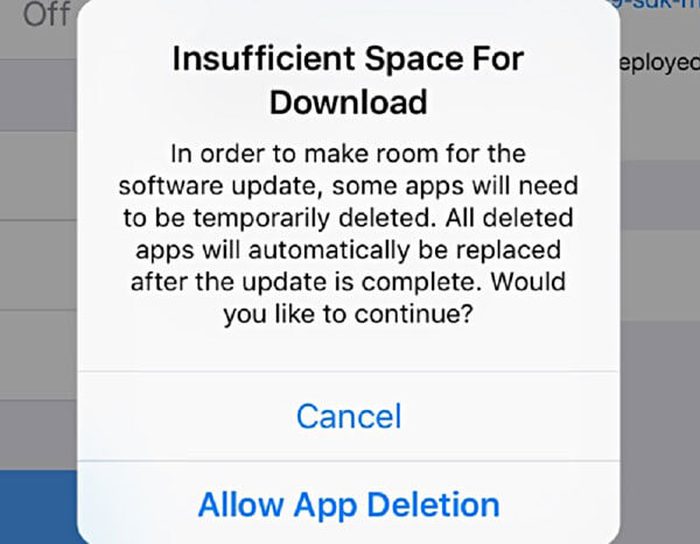
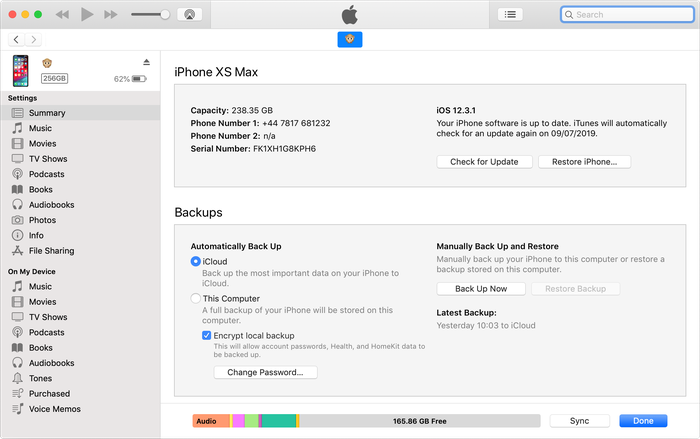

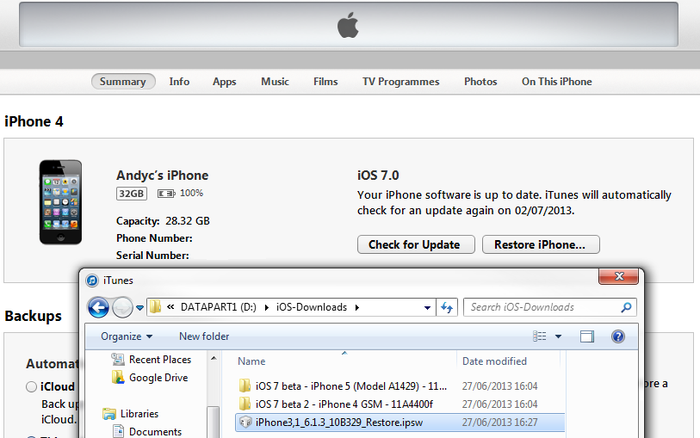
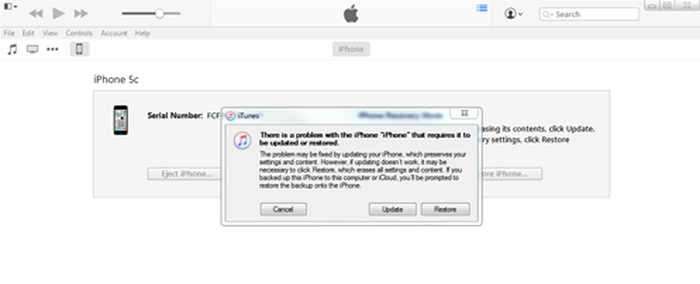
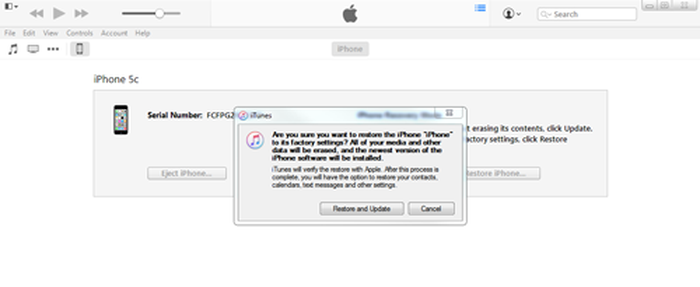
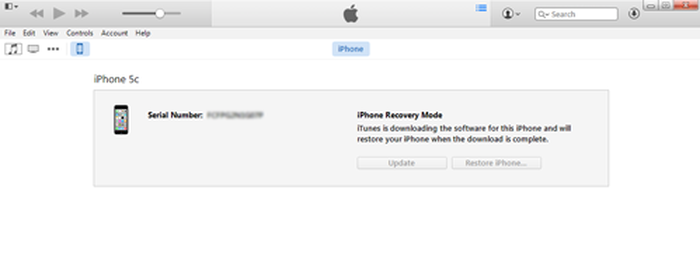


de 生田愛
とても役に立ちよかったです サンキュウ―ありがとう
de Roberto
Hi! I have tried to downgrade to iOS 13.4 following your instructions (I believe...), but at the end I got iOS 13.5 again... What was wrong? I suppose something with iPhone_4.7_13.4.1_17E262_Restore.ipsw: I downloaded it on my MAC (High Sierra) in a directory named "downloads" but how to tell iTunes to use it?
Thank you very much for your help. Have a gread day!
Roberto
responder por: Reincubate Support
Hi Roberto — the trick here is to hold down
Alt(orOption) when choosing "Restore iPhone..." in iTunes. Any problems, let us know!de Mawi Picones Soleta
I tried to update it many times but it says in itunes that " Firmware not compatible". How can I fix this problem? Help me please...
responder por: Reincubate Support
Hi Mawi: this suggests you've download the wrong firmware for your device. Make sure you download for the right hardware!
de IÑIGO
esta bien
de coralie
Have just tried to install 5.1 to my iPhone 4. Got to the part where it was going to restart the device, then screen continued to display the apple logo and progress bar with no progress..
in itunes, the phone showed it was completely full of "other" and there was no option but to restore phone to factory settings.
responder por: Reincubate Support
Hi Coralie, good job you've got a backup! Set the phone up as new, then erase it and you'll find the restore option reappears. That'll then let you restore your backup.